
时间:2021-04-17 08:58:54 来源:www.win10xitong.com 作者:win10
一些用户在使用系统的时候遇到过win10系统怎么关闭windows安全警报-组策略的问题,想必我们大家以后也可能会遇到win10系统怎么关闭windows安全警报-组策略的情况,我们来看看怎么解决win10系统怎么关闭windows安全警报-组策略问题,小编在这里先给出一个解决这个问题的步骤:1、右键点击桌面左下角的开始按钮,在弹出菜单中选择"运行"菜单项;:2、接下来在打开的运行窗口中,输入命令services.msc,然后点击确定按钮就简简单单的解决了。是不是很简单呢?如果还没有解决这个问题的网友,可以再看看具体的方法,接下来我们就好好说一说win10系统怎么关闭windows安全警报-组策略的具体处理方式。
1.右键单击桌面左下角的开始按钮,并在弹出菜单中选择“运行”菜单项;如图: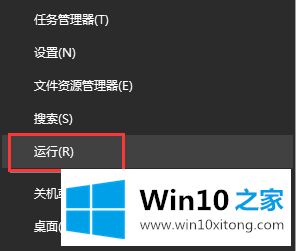
2.接下来,在打开的运行窗口中,输入命令services.msc,然后单击确定;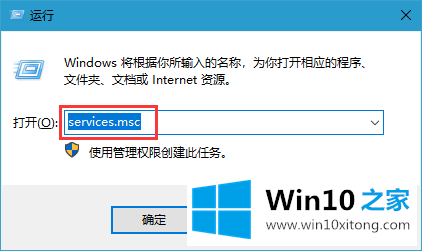
3.在打开的服务窗口中,找到安全中心服务项目,并在弹出菜单中选择“属性”菜单项;如图: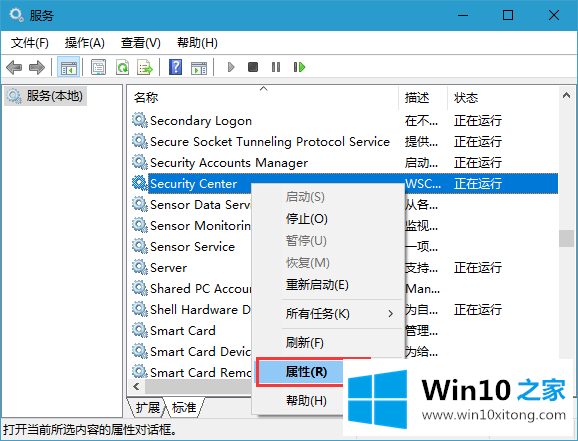
4.在打开的服务项目属性窗口中,单击“停止”按钮停止服务;如图: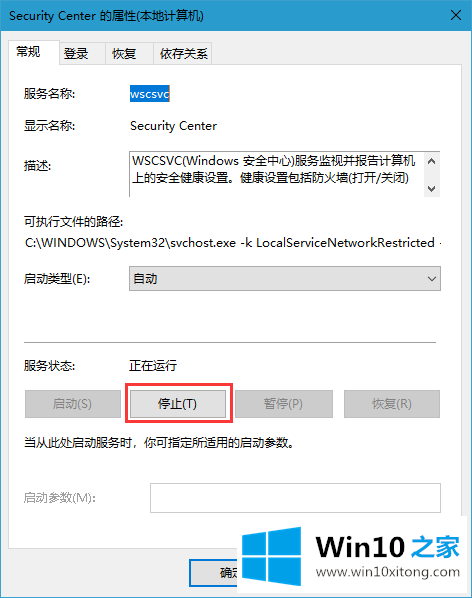
5.接下来,单击菜单项“开始类型”,并从弹出的下拉菜单中选择菜单项“禁用”。最后点击确定,这样以后就不会有安全警告的提示窗口了。如图: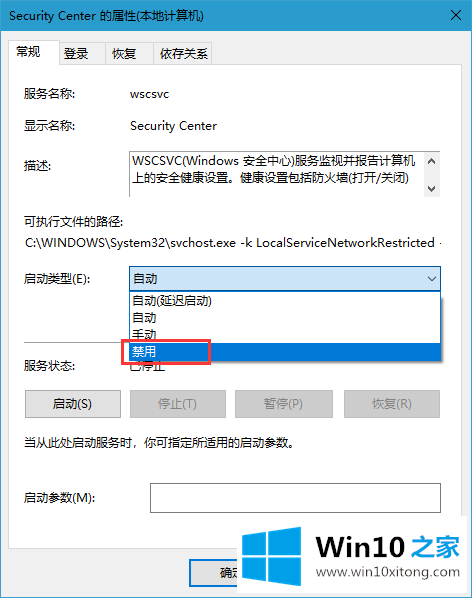
关于win10系统怎么关闭windows安全警报-组策略的具体处理方式就给大家说到这里了,如果你还需要下载电脑系统,请继续关注本站